個人PC(ThinkPad)+社用PC(Mac/ThinkPad)の3台を抜き差しゼロで切り替えるため、入力機器接続とモニター接続を役割分担した構成に落とし込みました。本記事はシリーズのピラー(全体像)です。デスク全景と配線図をベースに、誰でも再現できる手順をまとめます。
シリーズ案内:この記事は「デスク環境」シリーズの目次となるピラーページです。公開済みの記事は本文中からリンクします(未公開は「公開予定」と記載)。
完成イメージ


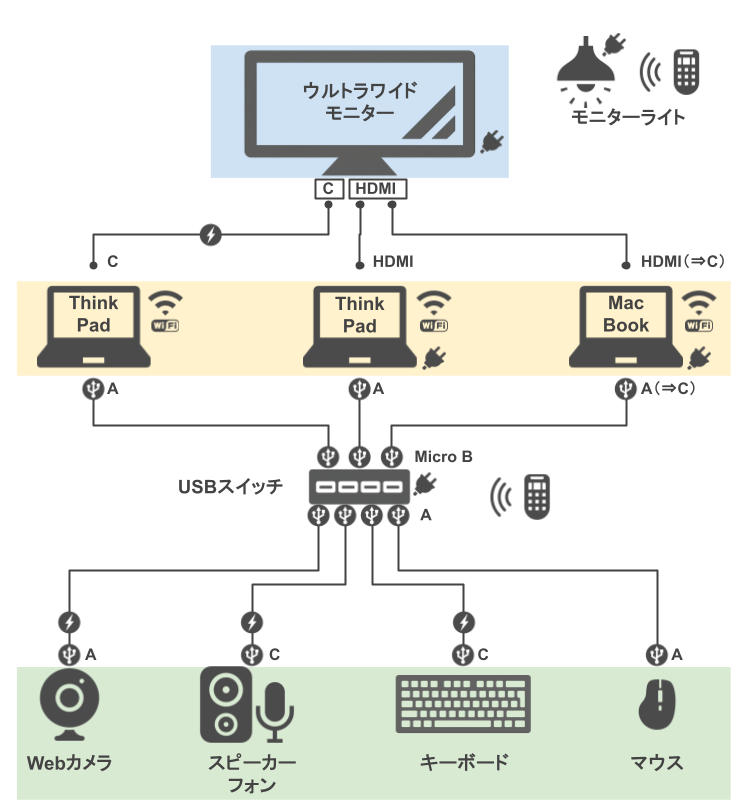
目次
- 全体像と要件整理
- 設計思想と選定
- 実装と手順
- 失敗談と学び
- 運用Tips・FAQ・次に読む
- 公開予定:USBスイッチ(4IN4OUT)と入力切替で3台PCを一発運用する手順
- 公開予定:HDMIスイッチで拡張できない!? 3枚運用の失敗談とウルトラワイドの正解
- 公開予定:東プレでMac/Winを両立する配列切替術とトラックボール導入記
- 公開予定:電動昇降デスク×メッシュチェア×3台ノートPC収納の最適解
- 公開予定:粘着ゼロで束ねる!コーテープで配線を綺麗にする手順
1. 全体像と要件整理
前提は、個人PC1台(ThinkPad)+社用PC2台(Mac/ThinkPad)の計3台。周辺機器(キーボード/マウス/Webカメラ/スピーカーフォン)を毎回抜き差しせず、ワンボタンで切替できることが最優先でした。
完成像は、電動昇降デスク × メッシュチェア × ウルトラワイドモニターに、USBスイッチ(4IN4OUT)・外部カメラ・スピーカーフォン・外付けキーボード・マウス・モニターライトを組み合わせたシンプル構成。周辺機器の切替はUSBスイッチ、映像の切替はモニターという役割分担で安定化させています。
2. 設計思想と選定
2-1. 役割分担(写真・配線図に対応)
- USBスイッチ:キーボード/マウス/カメラ/スピーカーフォンを一括切替。周辺機器への給電が可能な商品を推奨。
- 映像:モニターの入力切替(HDMI/USB-C/DisplayPort)でPCを選択。必要に応じてPBPで2台同時表示。
- 音声:USBオーディオ(スピーカーフォン)に統一すると、USB切替だけで会議に入れる。
- モニターライト:手元の明るさを均一化。リモコン操作ならPC切替の流れを邪魔しない。
2-2. なぜKVMではなくUSBスイッチ?(予算と運用の現実解)
当初は「PC3台をKVMで一発切替できるウルトラワイドモニター」を検討しましたが、当時見つけられたのは(うろ覚えですが)10万円を超える製品が中心でした。新入社員で予算に余裕がなかったため、入力の切替と画面の切替で“2アクション”になることを受け入れ、USBスイッチ方式でコストを抑える判断をしました。
- 費用:KVM内蔵や高機能KVMは高価。USBスイッチ+モニター入力切替なら初期費用を大きく圧縮。
- 操作性:切替は「USBボタン → モニター入力」の2アクションに増えるが、体感は数秒の差で実用的。
- 拡張性・相性:映像経路をモニター側に分けておくと、将来のPC/モニター入替にも柔軟に対応。
- メンテ性:この構成で約2年運用し、部品の故障はゼロ。シンプルな分だけ保守が楽でした。
以上の理由から、当時の自分には「USBはUSBスイッチで確実に、映像はモニターで選ぶ」方式が最適解でした。※価格帯や製品ラインナップは時期で変わるため、導入前に最新の相場はご確認ください。
3. 実装と手順
3-1. 使用部品
| 機器 | 役割 | メモ |
|---|---|---|
| 電動昇降デスク | 基本 | 座った状態でも立った状態でも作業が可能。 |
| デスクチェア | 基本 | 夏でも長時間座れるようにメッシュ製品を重視。 |
| ウルトラワイドモニター | 映像表示 | 複数入力・PBP対応だと運用が楽 |
| USBスイッチ | 周辺機器の切替 | 外部給電・切替可能台数を重視 |
| Webカメラ | 会議参加 | 基本的に画面を閉じているため、 画面ONの会議用に設置。 |
| スピーカーフォン | 会議参加 動画視聴 | ハウリング防止のため、 スピーカーとマイクが一体型を選択 |
| キーボード | PC操作 | キー配列が2パターン設定できる機能を重視。 社用PCに対応するため有線接続可の商品を選択。 |
| マウス | PC操作 | 腱鞘炎の予防も兼ねた憧れのトラックボール。 セール品を試しに購入し、気に入り継続利用。 |
| モニターライト | 読書・勉強 | 読書および筆記勉強をするため追加購入。 作業スペース確保のため、モニター設置型を選択。 |
| モニターアーム | スペース確保 | モニターの重さに対応できるか確認必須 |
| PCスタンド | スペース確保 | PC3台を設置する方法知ってたら教えてください。 |
| 電源タップ ケーブル類 | 給電・配線 | デスク移動が楽になるように 5m・10個口の電源タップを選択。 |
3-2. 配線図(再掲)
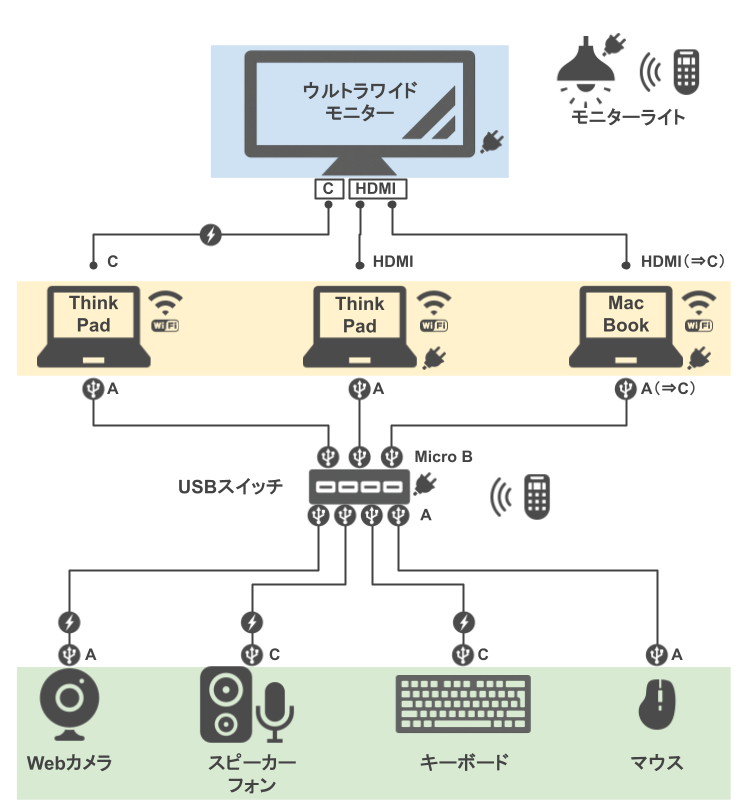
3-3. 手順(接続→設定→テスト)
- 電動昇降デスク・デスクチェアの設置:おもちゃでも電動ドライバがあればすごい楽
- 電源タップ・ケーブルトレイの設置:配線クリップで電源タップのコードが隠せる
- 電源タップに電動昇降デスクの電源プラグを差し込む
- 動作確認(昇降テスト):上下して電源タップのケーブルが大丈夫か確認
- ウルトラワイドモニターをデスクに設置:中央/目線やや下、アームならVESA規格を確認
- PC ⇔ モニターを接続:TypeC / HDMIで接続。MacにはHDMI↔TypeCの変換アダプタを利用。
- PCスタンドをモニターアームの根本に設置:PC自体やPCからの配線が見えないように設置
- 電源タップにPCの電源プラグを差し込む:モニターとHDMI接続しているPCは給電が必要
- PC ⇔ USBスイッチを接続:MacはTypeCのみだったため、TypeA↔TypeC変換アダプタを利用
- USBスイッチをケーブルトレイに設置:リモコンで切り替えるため、目立たない場所でOK
- 周辺機器を設置:キーボード、マウス、Webカメラ、スピーカーフォン。
- 周辺機器 ⇔ USBスイッチを接続:キーボード、マウス、Webカメラ、スピーカーフォン。
- 電源タップにUSBスイッチの電源プラグを差し込む:周辺機器への電源供給に多いため
- 電源タップにモニターライトの電源プラグを差し込む:リモコンはデスクに置いておく
- ケーブルに仮のラベル:PCに接続するケーブルにPC1・PC2・PC3のラベルを貼る
- PCの設定変更:閉じてもスリープモードにならないように設定を変更。Macではマウス操作に合わせるため、スクロールの上下を逆に設定しました。
- 動作確認(配線・PC設定):ノートPCを開いた状態で動くかを確認。その後に閉じて試す。
- 動作確認(USBスイッチ):軽いPC操作や会議アプリのテスト通話を利用
- 動作確認(モニター切替):PC1→2→3の映像が映るか確認
- 動作確認(PBP):PBP表示にした際の操作感を確認しておく
- 動作確認(スリープ復帰):各PCをスリープ→復帰→USB切替して入力が戻るか。
- キーボードの設定変更:専用アプリをインストールし、Windows用とMac用のキー配列を設定。
- 動作確認(キー配列切替):キー配列の切替が想定通りかを確認。
- しばらく利用:配線はまとめずに一定期間使用し、微調整を繰り返す。
- 配線整理:配線が安定したと思ったら、面ファスナー/コーテープでまとめる。
補足(OS設定のヒント):Windowsは「電源オプション > USBのセレクティブサスペンドを無効化(任意)」、Macは「省エネルギー」設定でスリープ復帰時の動作を調整。クラムシェル運用は電源接続+外部キーボード/マウス/モニターが必要です。
4. 失敗談と学び
当初は「モニター3台×PC切替」を目指してHDMIスイッチを導入。しかし一般的なHDMIスイッチは拡張表示ではなくミラー(複製)が基本で、EDIDや帯域の相性で解像度が落ちたり映らないケースも。結果として、USBスイッチ+モニター入力切替に分離してから安定性が大幅に向上しました。
- 「拡張」と「ミラー」は別物。商品説明の用語を必ず確認
- USBはUSB、映像はモニターに分担し、混線を避ける
- 高解像度・高リフレッシュ・ウルトラワイドほど映像経路は単純に
5. 運用Tips・FAQ・次に読む
- 切替は「USBボタン → モニター入力」の2アクションで確実に
- 会議前にサウンド設定をワンチェック(既定デバイス)
ここまで紹介した内容を踏まえ、さらに深掘りする子記事を準備中です。公開され次第リンクします。
公開予定:USBスイッチ(4IN4OUT)と入力切替で3台PCを一発運用する手順
どんな内容?(タップで開く)
- 部品リスト(4IN4OUTの要件、外部給電の理由)
- 配線図:USB1本+映像1本を各PCへ
- OS設定(既定入出力/スリープ復帰)
※公開までの間は、本ピラーをブックマークしてください。
公開予定:HDMIスイッチで拡張できない!? 3枚運用の失敗談とウルトラワイドの正解
どんな内容?(タップで開く)
- HDMIスイッチの“ミラー問題”を図解で理解(EDID・帯域の落とし穴)
- ウルトラワイド&PBPの実運用:可読性・用途・設定のツボ
※公開までの間は、本ピラーをブックマークしてください。
公開予定:東プレでMac/Winを両立する配列切替術とトラックボール導入記
どんな内容?(タップで開く)
- Mac/Windows混在でのキー配列最適化と切替の実践
- トラックボール採用理由・生産性アップの体感メモ
※公開までの間は、本ピラーをブックマークしてください。
公開予定:電動昇降デスク×メッシュチェア×3台ノートPC収納の最適解
どんな内容?(タップで開く)
- 姿勢・動線を崩さないレイアウト/高さプリセットの使い分け
- ノート3台の置き方・台数増減に強い収納と配線の通し方
※公開までの間は、本ピラーをブックマークしてください。
公開予定:粘着ゼロで束ねる!コーテープで配線を綺麗にする手順
どんな内容?(タップで開く)
- コーテープ(粘着残りなし)で“見える/動く”配線を整理
- 昇降に効く余長ループ・断線防止・ビフォー/アフターのコツ
※公開までの間は、本ピラーをブックマークしてください。

コメント